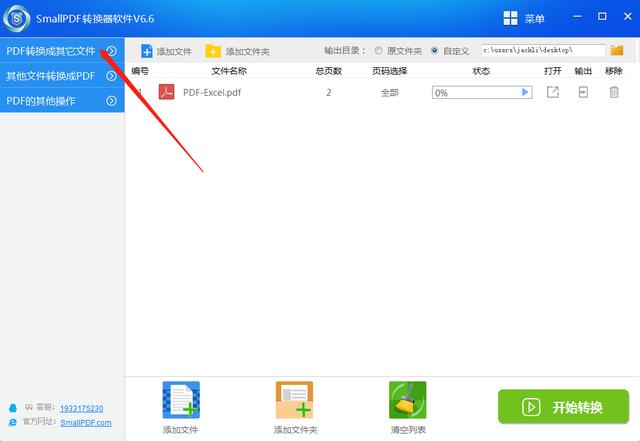作者:乔山办公网日期:
返回目录:excel表格制作
在我们办公时,当一些pdf当中有我们需要的数据,需要我们对此进行整理把它变成表格,但是pdf格式大家都知道它不能被编辑或修改。所以我们必须把它转换成我们想要的excel表格。那应该如何转换,用什么转换呢?下面我就来演示一下如何将pdf转换成excel表格。
转换工具:smallpdf转换器
第一步需要我们将转换器打开,选择左上的“PDF转换成其他文件”,如图。
第二步我们选择文件转换Excel,如图所示。
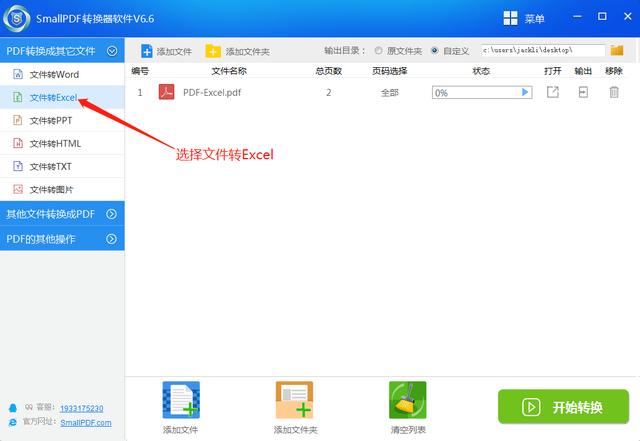
pdf转excel图2
第三步就需要添加需要转换的文件或文件夹。
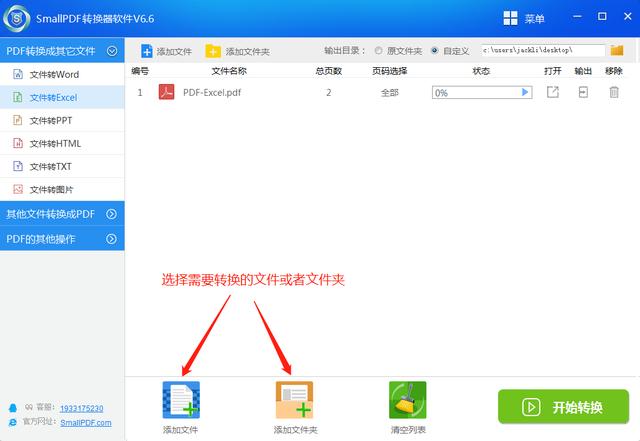
pdf转excel图3
第四步之后在跳出的界面中选择文件,点击“打开”按钮,如图。
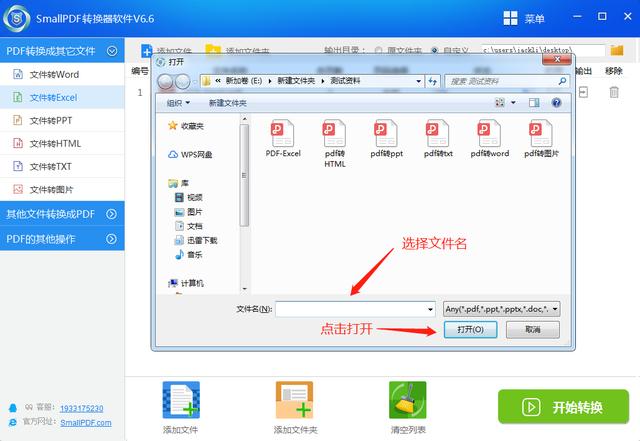
第五步打开之后我就选择Small转换器右下角的“开始转换”按钮。
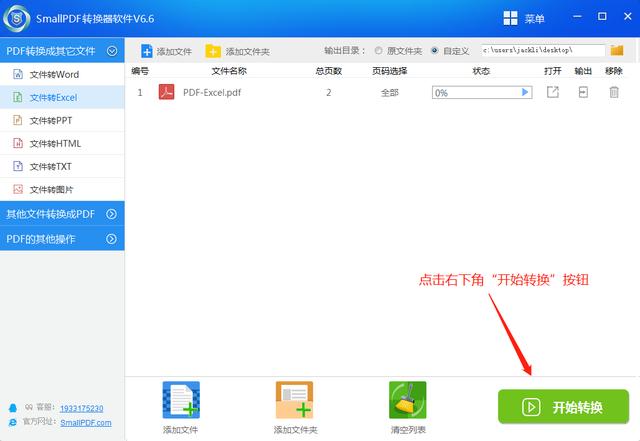
pdf转excel图5
第六步当转换状态出现百分之百时,就表示文件转换成功了。
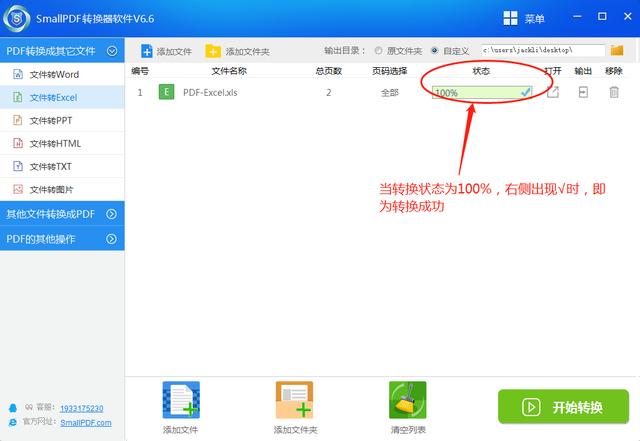
pdf转excel图6
成功后你可以将excel保存在您想要的路径,如图。
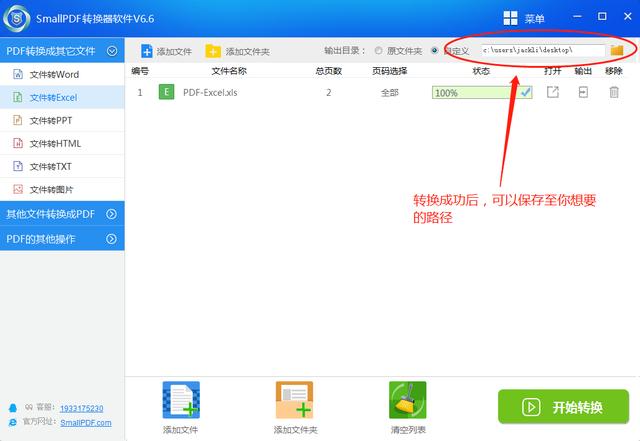
pdf转excel图7
以上就是pdf转换成excel表格的方法,怎么样是不是很简单呢快去试试吧。当然还有几点是必须要注意的:
PDF文件转换需要注意的事项:
有以下几种情况的PDF文件基本都是不能转换的。另外还有一些小编没有考虑到的点,需要大家自己在使用过程中去摸索啦。1.PDF文件是没有经过加密处理过的电子文件;2.PDF文件没有和其他软件进行过压缩处理的;3.PDF文件不是扫描件、不是由图片、水印封装等转换成的PDF文件。我们注意到以上几点之后,就可以开始文件之间的转换啦